Se você estava se perguntando sobre a capacidade de compartilhar telas no Signal Desktop, você está com sorte! Esse recurso poderoso agora está integrado diretamente no aplicativo, tornando a colaboração remota mais fácil do que nunca.
Como compartilhar sua tela no Signal Desktop
Utilize o recurso de compartilhamento nativo
- Comece iniciando uma chamada no aplicativo Signal Desktop.
- Durante a chamada, clique no ícone Compartilhar .
- Sua tela agora ficará visível para a pessoa com quem você está se comunicando.
- Para parar de compartilhar sua tela, basta clicar no mesmo ícone de compartilhamento novamente.
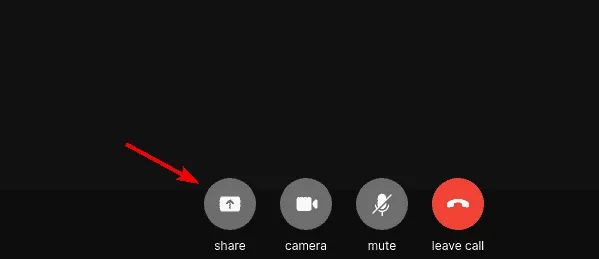
Essa funcionalidade não só melhora sua experiência de comunicação, mas também permite apresentações, tutoriais ou trabalho colaborativo sem interrupções durante as chamadas. É uma virada de jogo para uso pessoal e profissional!
É possível compartilhar tela no Signal Desktop?
Com certeza! O Signal Desktop agora suporta compartilhamento de tela, um recurso que não estava disponível anteriormente. Esse recurso está em vigor há vários anos, permitindo que os usuários aproveitem a interatividade aprimorada enquanto se conectam com outras pessoas.
O Signal Desktop pode operar independentemente do seu telefone?
Sim, de fato! O Signal Desktop pode funcionar independentemente do seu dispositivo móvel, o que significa que você pode utilizá-lo mesmo se o seu telefone estiver desligado. No entanto, tenha em mente que o uso regular no telefone é necessário para manter a sincronização entre os dispositivos.
É possível usar o Signal em vários dispositivos?
Sim, você pode usar o Signal tanto no seu desktop quanto no seu dispositivo móvel! No entanto, é importante notar que você não pode vincular vários números de telefone a uma única conta do Signal. Se você estiver interessado, há uma solução alternativa que permite gerenciar várias contas no Signal Desktop, o que pode ser bem útil.
Concluindo, a funcionalidade de compartilhamento de tela está disponível nativamente no Signal Desktop, então por que não começar a aproveitar esse recurso poderoso hoje mesmo? Quer você esteja colaborando em projetos ou compartilhando atualizações importantes, ele aprimora significativamente suas capacidades de comunicação.
Insights adicionais
1. Que tipos de dispositivos posso usar com o Signal Desktop?
O Signal Desktop é compatível com os sistemas operacionais Windows, macOS e Linux, permitindo que uma ampla gama de usuários aproveite seus recursos. Certifique-se de ter a versão mais recente para a melhor experiência.
2. Há alguma limitação para compartilhamento de tela no Signal Desktop?
Embora o compartilhamento de tela no Signal Desktop seja altamente eficaz, observe que todos os participantes devem ter uma versão atualizada do aplicativo para garantir uma funcionalidade suave. Além disso, o compartilhamento pode ser impactado pela velocidade da conexão, então mantenha uma conexão de internet estável.
3. Como faço para solucionar problemas se o compartilhamento de tela não estiver funcionando no Signal Desktop?
Se você tiver problemas com o compartilhamento de tela, tente reiniciar o aplicativo, verificar atualizações e garantir que seu dispositivo tenha as permissões adequadas definidas para captura de tela. Além disso, testar sua conexão com a internet pode ajudar a resolver alguns problemas de desempenho.
Deixe um comentário